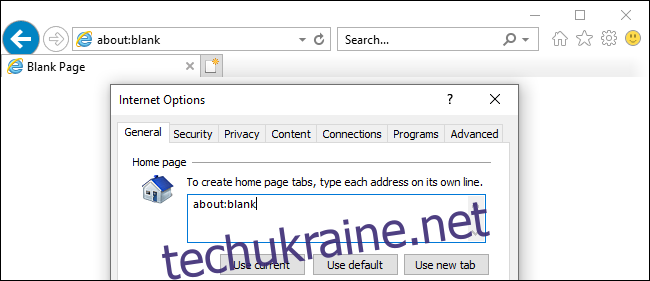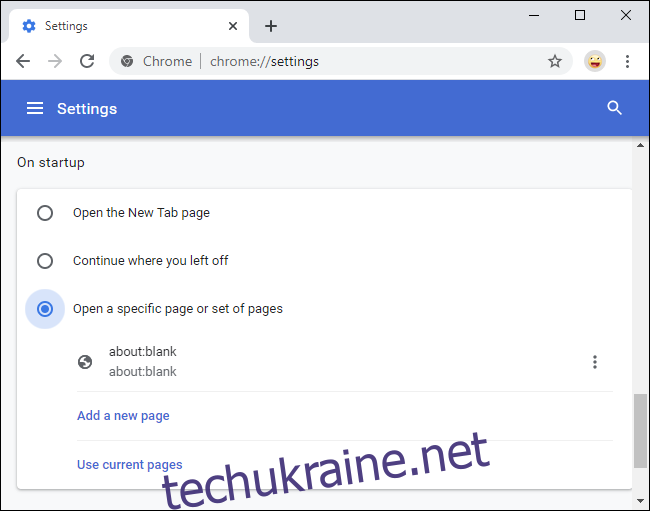Якщо ви бачите «about:blank» в адресному рядку вашого веб-переглядача, ви переглядаєте порожню сторінку, вбудовану у ваш веб-переглядач. Це частина Google Chrome, Mozilla Firefox, Apple Safari, Microsoft Edge, Internet Explorer та інших браузерів.
Немає нічого поганого в about:blank. Багато людей вибирають використовувати about:blank як домашню сторінку, щоб їхні веб-переглядачі завжди відкривалися з порожнім білим екраном. Якщо ваш веб-переглядач завжди відкривається з about:blank і вам це не подобається, ми покажемо вам, як цього уникнути.
Про що йдеться: пусто?
Це порожня сторінка, вбудована у ваш веб-браузер. Частина адреси «про:» повідомляє браузеру про відображення внутрішніх вбудованих веб-сторінок. Наприклад, у Chrome ви можете ввести about:settings в адресний рядок, щоб відкрити сторінку налаштувань, або about:downloads, щоб переглянути список завантажень файлів Chrome.
Коли ви введете about:blank в адресний рядок і натисніть Enter, ваш веб-переглядач завантажить порожню сторінку, на якій немає нічого. Ця сторінка не з Інтернету – вона вбудована у ваш веб-браузер.
Чому корисно about:blank?
Багато людей використовують about:blank як свою домашню сторінку. Це дає вам порожню сторінку щоразу, коли ви відкриваєте свій браузер.
Щоб досягти цього, все, що вам потрібно зробити, це зайти в налаштування свого браузера і вказати, щоб він відкривався за допомогою «about:blank» замість іншої веб-сторінки.
Веб-браузери також можуть відкрити порожню сторінку about:blank, якщо вони запускаються і не знають, що ще відобразити. Зрештою, браузер завжди має щось відображати, а завантаження about:blank — це спосіб відображення порожньої сторінки.
Це вірус чи шкідливе програмне забезпечення?
Сторінка about:blank не є шкідливим програмним забезпеченням чи чимось небезпечним. Однак якщо ви стурбовані тим, що на вашому комп’ютері може бути зловмисне програмне забезпечення, ми рекомендуємо виконати сканування за допомогою обраної програми захисту від шкідливих програм.
Нам подобається Malwarebytes, і ми рекомендуємо відсканувати комп’ютер разом із ним. Безкоштовна версія може виконувати ручне сканування та видаляти шкідливе програмне забезпечення. Платна версія Premium просто додає автоматичне фонове сканування. Malwarebytes підтримує як ПК Windows, так і Mac.
Як ви можете позбутися about:blank?
Ви не можете позбутися або видалити about:blank. Це частина вашого веб-браузера, і вона завжди буде там під капотом. Однак вам ніколи не доведеться бачити це знову, якщо ви цього не хочете.
Якщо ви завжди бачите about:blank щоразу, коли відкриваєте свій веб-переглядач, і ви хочете бачити сторінку нової вкладки свого веб-переглядача або будь-яку іншу веб-сторінку, все, що вам потрібно зробити, це змінити домашню сторінку свого веб-переглядача.
У Google Chrome перейдіть до меню > Налаштування. Прокрутіть униз до розділу «Під час запуску» та виберіть «Відкрити сторінку нової вкладки» або видаліть about:blank з веб-сторінок, які відкриваються під час запуску, і виберіть свою улюблену веб-сторінку.
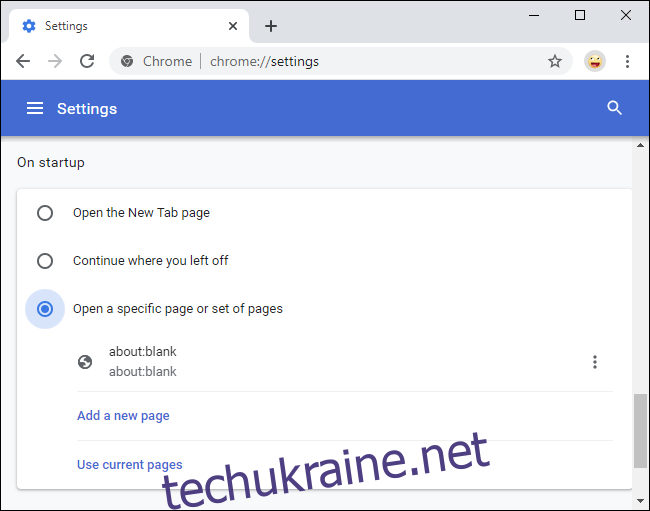
У Mozilla Firefox натисніть меню > Параметри > Головна. Виберіть потрібну домашню сторінку для нових вікон і вкладок. Переконайтеся, що тут не вибрано «about:blank» або «Blank Page».
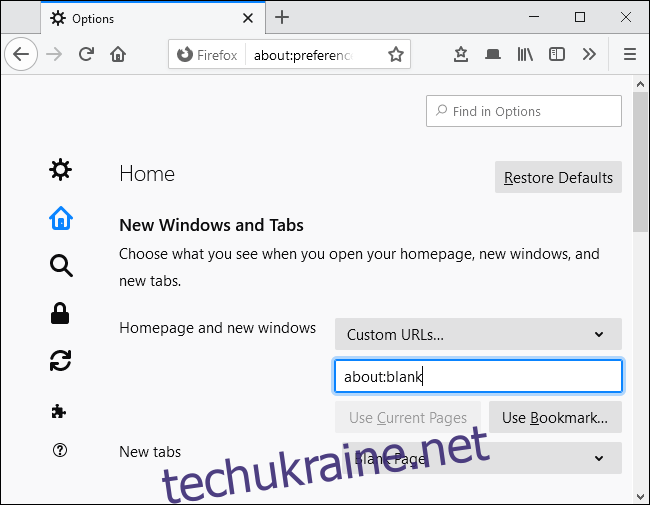
У Apple Safari на Mac натисніть Safari > Параметри > Загальні. У розділі «Домашня сторінка» видаліть «about:blank» і введіть бажану домашню сторінку.
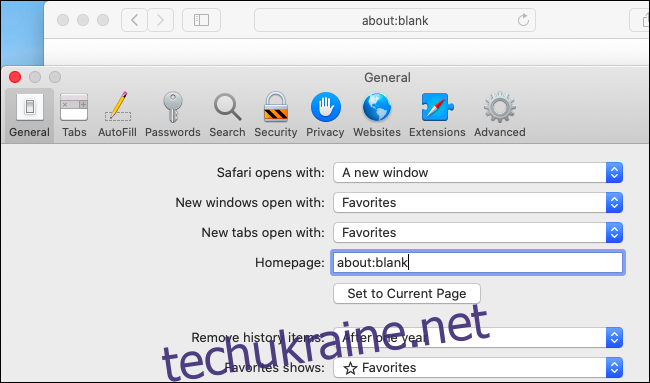
У новому браузері Edge від Microsoft на основі Chromium натисніть меню > Налаштування > Під час запуску. Виберіть «Відкрити нову вкладку» або видаліть about:blank зі списку сторінок, які Edge відкриває під час його запуску.
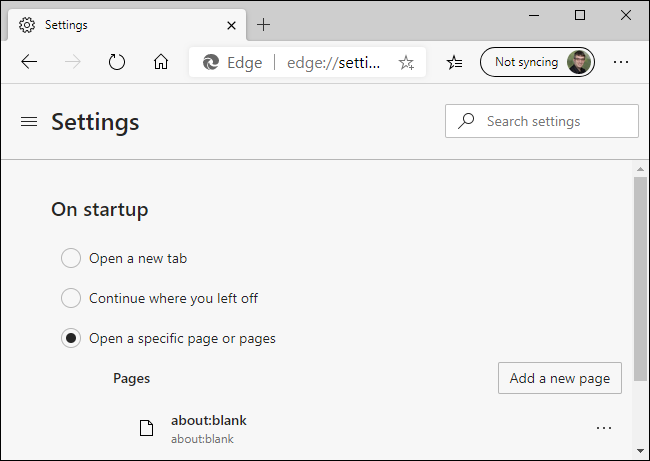
У Internet Explorer це можна змінити у вікні «Властивості браузера». (Звичайно, вам більше не слід використовувати Internet Explorer. Навіть Microsoft рекомендує залишити IE. Але він все ще може знадобитися для деяких старих бізнес-додатків та іншого застарілого програмного забезпечення.)
Натисніть кнопку меню у формі шестерні та виберіть «Властивості браузера». Видаліть «about:blank» з вікна домашньої сторінки у верхній частині панелі «Загальні». Введіть адресу бажаної домашньої сторінки.